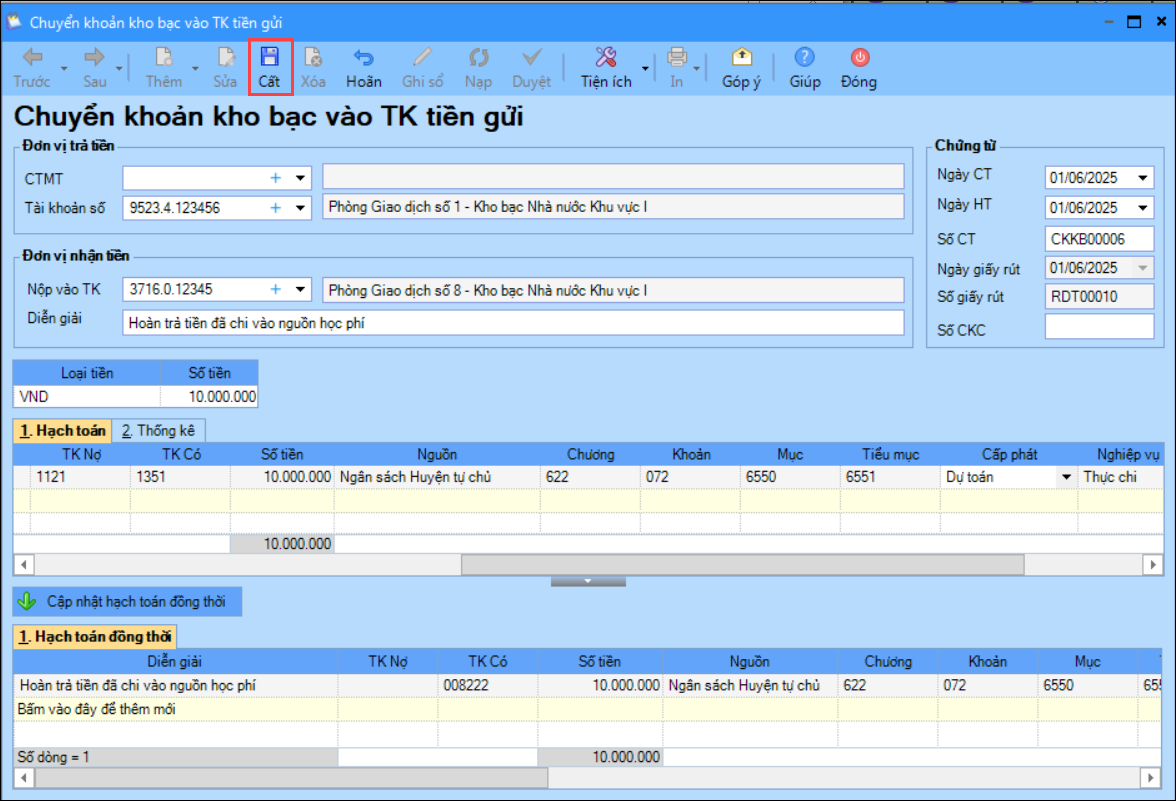Nhấn chuột trái vào dấu + để xem chi tiết
Định khoản
Bước 1: Hạch toán giảm số tiền đã chi từ nguồn học phí, tăng số tiền chi ở nguồn ngân sách
- Giảm số đã chi từ nguồn học phí, nguồn khác:
Nợ TK 642x, 641x, 154/Có TK 1388: số tiền âm
- Tăng số đã chi ở nguồn ngân sách:
Nợ TK 642/Có TK 1388: số tiền dương (Nếu tăng chi ở nguồn giao tự chủ)
Nợ TK 611/Có TK 1388: số tiền dương (Nếu tăng chi nguồn không giao tự chủ)
Bước 2: Ghi nhận khoản tiền ngân sách được cấp về tài khoản tiền gửi để hoàn trả cho nguồn học phí
Nợ TK 1121
Có TK 511 (Nếu là nguồn không giao tự chủ)
Có TK 1351 (Nếu là nguồn giao tự chủ)
Đồng thời ghi nhận Có TK 0082 tương ứng
Hướng dẫn trên phần mềm
Ví dụ: Đơn vị đã chi 10.000.000 ở nguồn học phí, sau đó được cấp tiền về tài khoản tiền gửi 3716 tại Kho bạc từ nguồn ngân sách tự chủ để hoàn trả cho nguồn học phí.
Bước 1: Hạch toán giảm số tiền đã chi từ nguồn học phí, tăng số tiền chi ở nguồn ngân sách
1. Vào phân hệ Tổng hợp\Chứng từ nghiệp vụ khác.
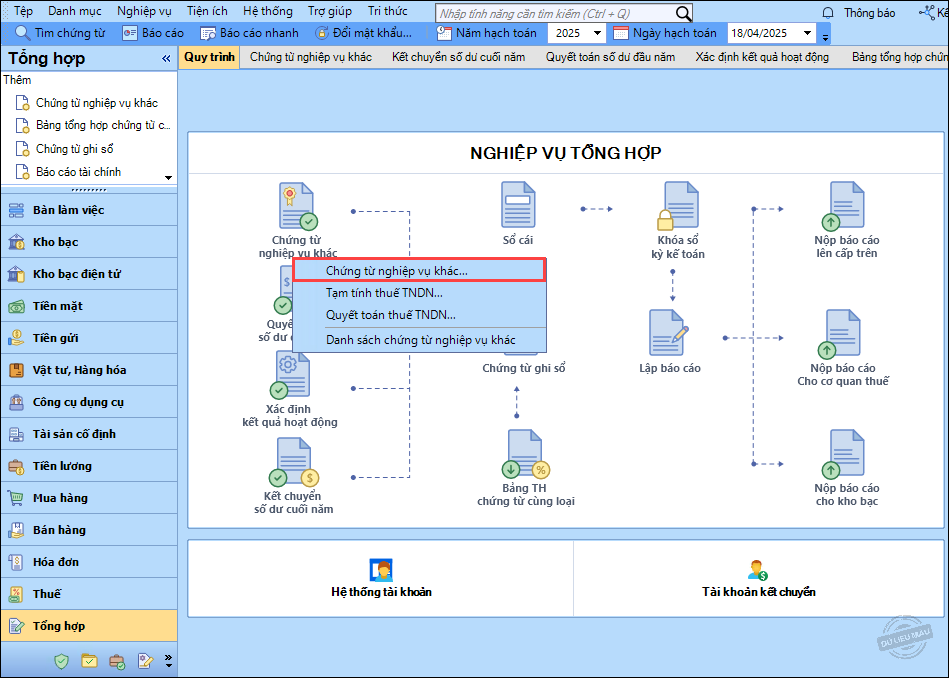
2. Trên Chứng từ nghiệp vụ khác, hạch toán 2 dòng:
- Nợ TK 642/Có TK 1388 : Số tiền âm (10.000.000), chọn Nguồn Học phí.
- Nợ TK 642/Có TK 1388: Số tiền dương 10.000.000, chọn Nguồn Ngân sách Xã tự chủ.
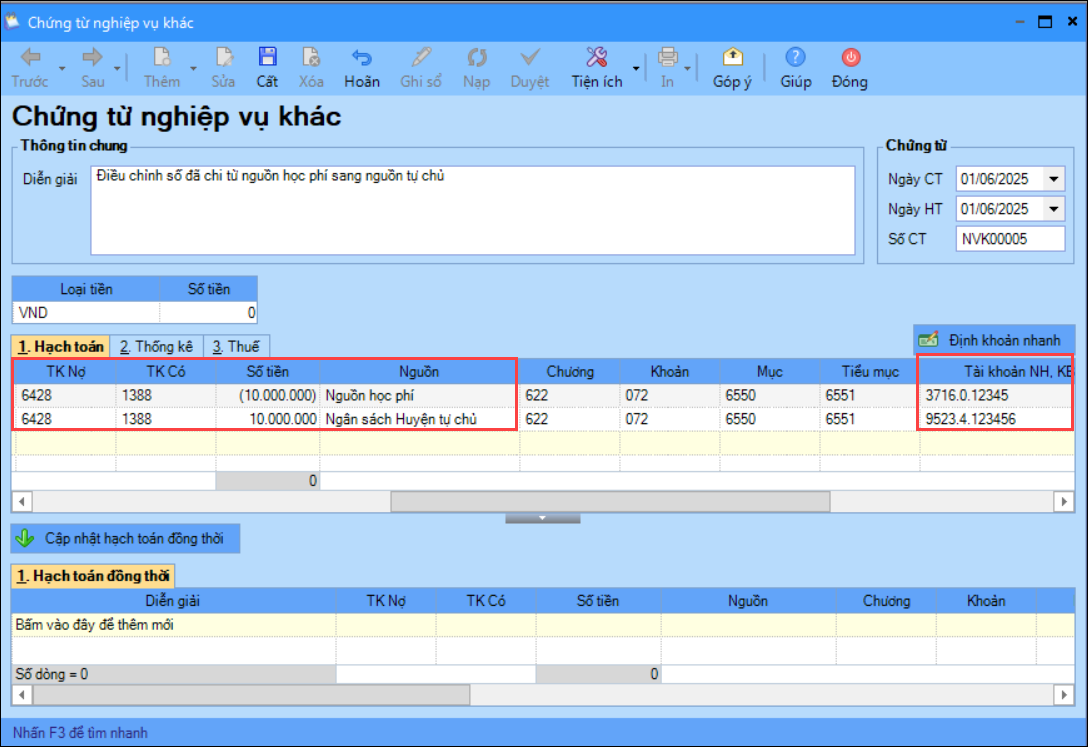
- Tại tab Thống kê chọn Đối tượng và Hoạt động tương ứng
- Lưu ý: Chọn đối tượng tại cột Đối tượng Có: chọn đến một đối tượng bất kỳ không ảnh hưởng đến số liệu báo cáo
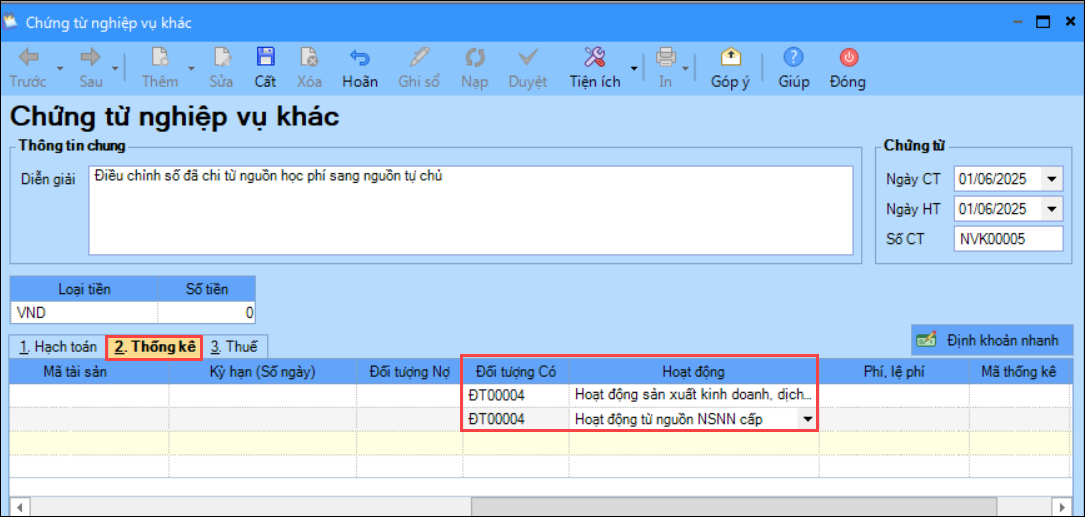 3. Bạn có thể in Phiếu điều chỉnh số liệu ngân sách (C2-10/NS) để làm thủ tục với Kho bạc.
3. Bạn có thể in Phiếu điều chỉnh số liệu ngân sách (C2-10/NS) để làm thủ tục với Kho bạc. 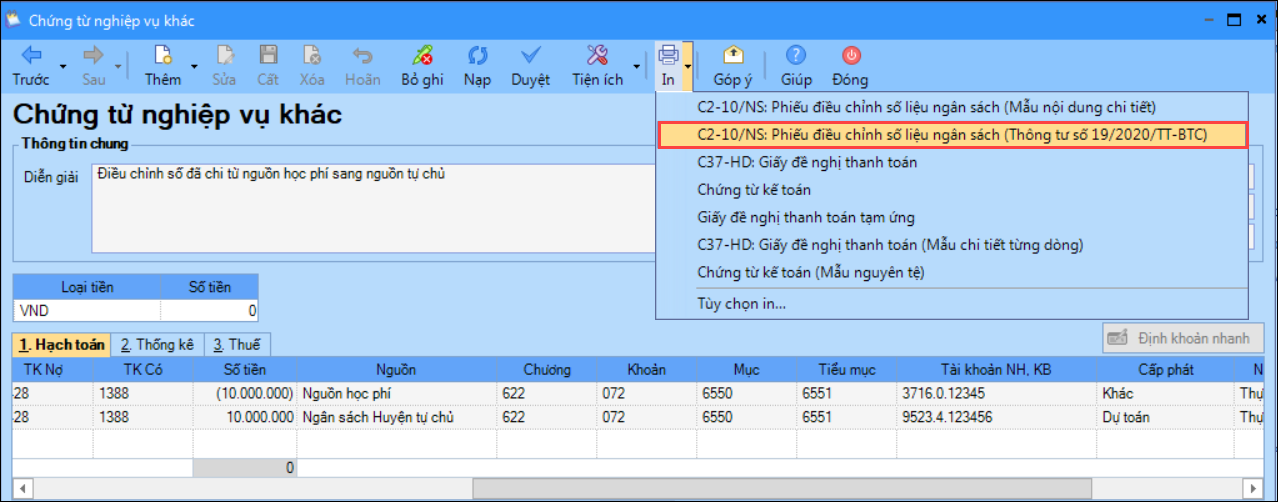 4. Phần mềm hiển thị Phiếu điều chỉnh số liệu ngân sách C2-10/NS
4. Phần mềm hiển thị Phiếu điều chỉnh số liệu ngân sách C2-10/NS
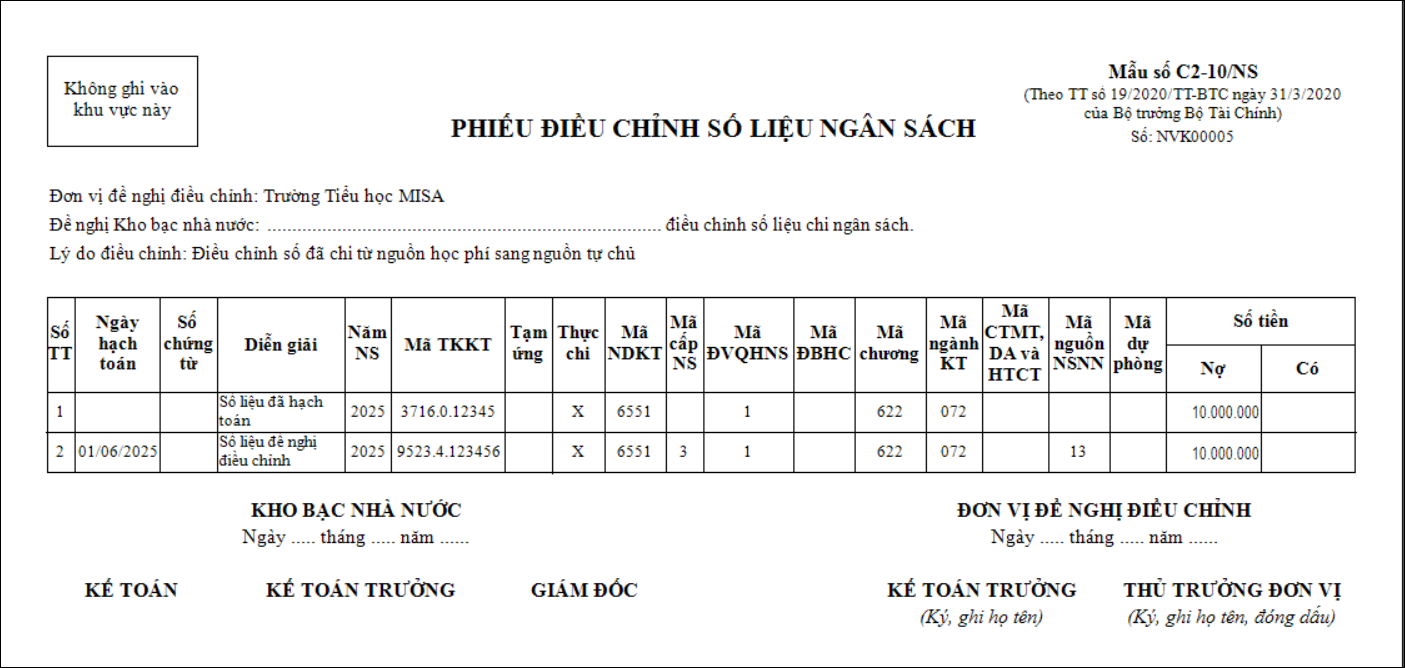
Bước 2: Ghi nhận khoản tiền ngân sách được cấp về tài khoản tiền gửi để hoàn trả cho nguồn học phí
1. Vào phân hệ Kho bạc\Thêm mới chứng từ Rút dự toán tiền gửi.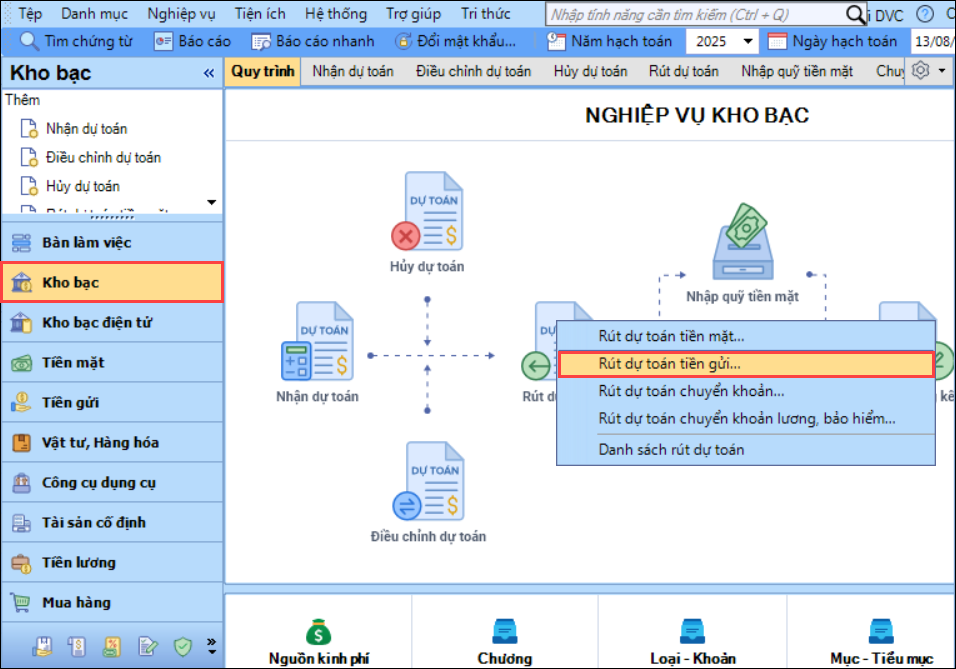
2. Trên chứng từ Rút dự toán tiền gửi, khai báo tài khoản tiền gửi nhận được tiền, chọn Nguồn ngân sách Xã tự chủ, khai báo thông tin mục lục ngân sách, rồi nhấn Cất.
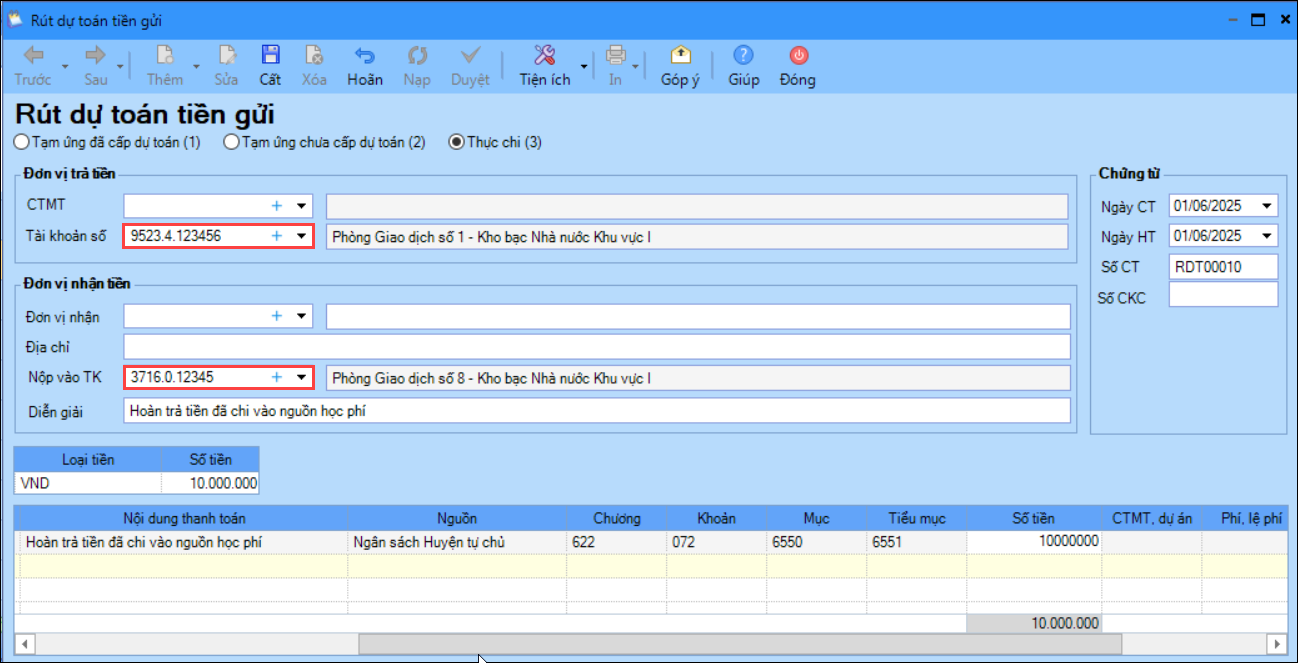
3. Chương trình sẽ hiển thị thông báo có muốn sinh chứng từ hạch toán hay không, bạn nhấn Đồng ý.
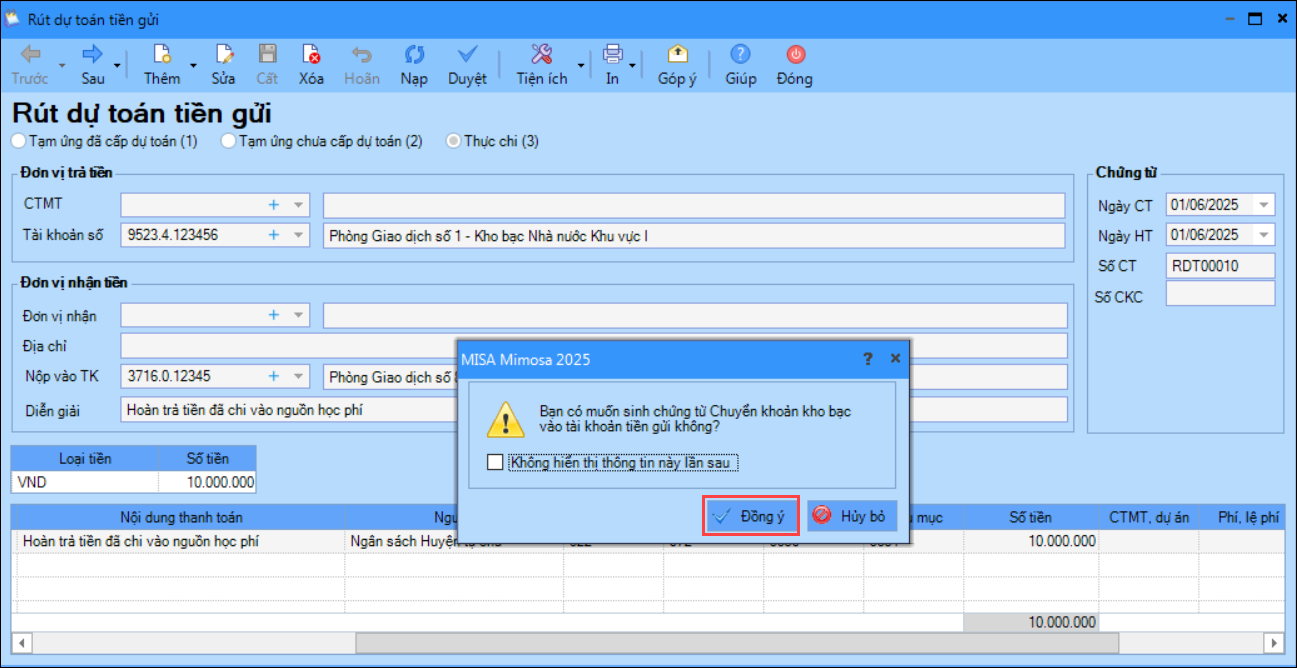
4. Sau đó kiểm tra lại thông tin trên chứng từ được sinh ra và nhấn Cất.